CAD——调整标注字体大小
1、启动安装好的CAD软件
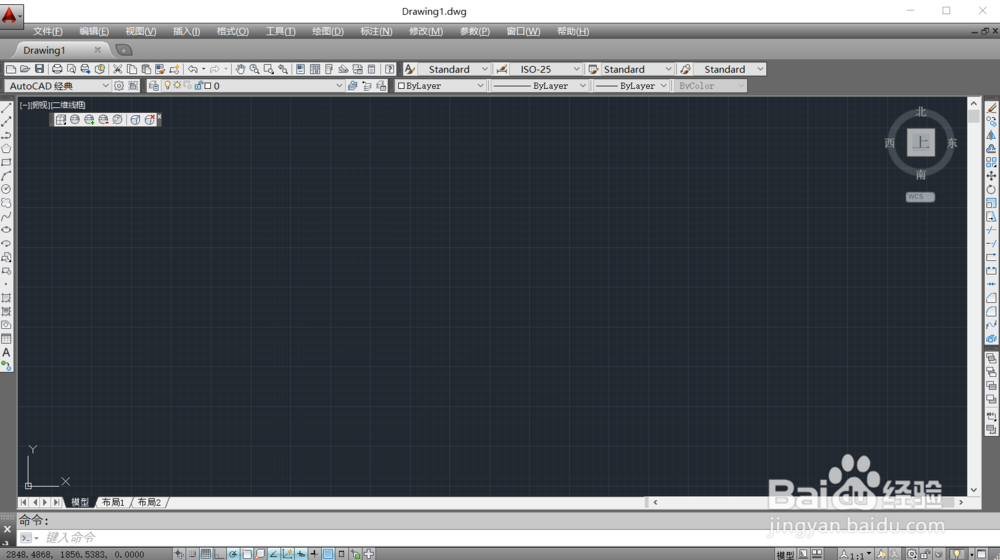
2、用矩形工具画出一个矩形,标注一下长度

3、在顶部菜单栏找到格式-标注样式

4、在弹出的标注样式管理器对话框里面选修改

5、在修改标注样式里面找到文字下面的文字高度

6、将文字大小设置到需要的大小,然后点击确定
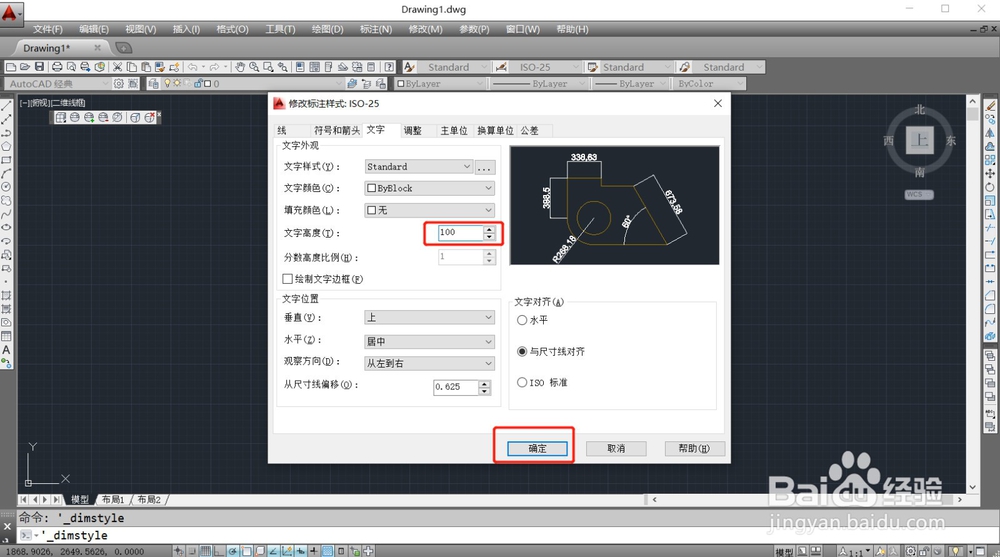
7、在弹出的标注样式管理器对话框里选择置为当前,然后关闭对话框

8、可以看到,标注的数字就调大了
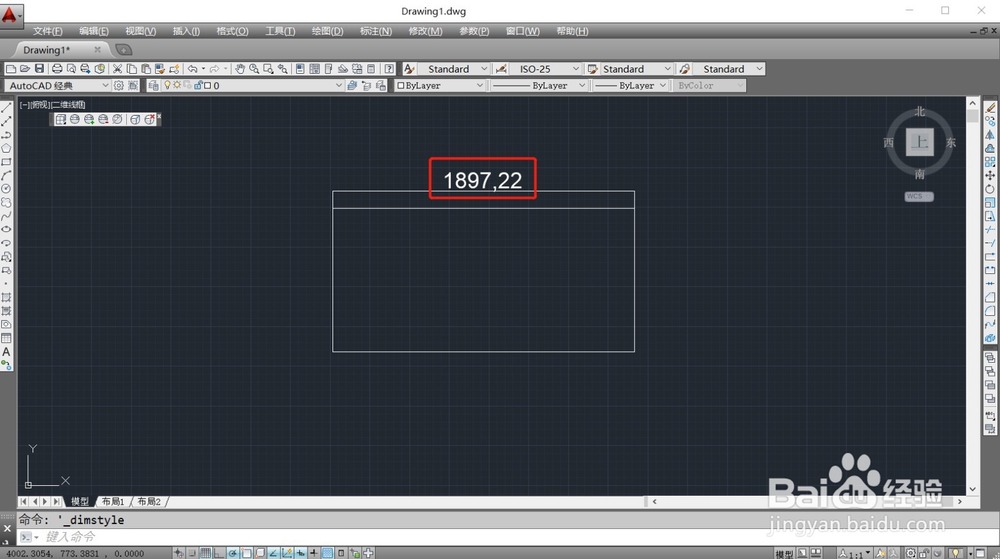
1、1.启动CAD,拉出一个矩形,标注一下长度
2.找到格式-标注样式,在标注样式管理器对话框里面选修改
3.找到文字下面的文字高度,设置需要的高度,确定
4.在标注样式管理器对话框里选择置为当前,关闭对话框,完成
声明:本网站引用、摘录或转载内容仅供网站访问者交流或参考,不代表本站立场,如存在版权或非法内容,请联系站长删除,联系邮箱:site.kefu@qq.com。
阅读量:78
阅读量:86
阅读量:28
阅读量:104
阅读量:125